8 راه حل برتر برای عدم امکان ویرایش لیست پخش در Spotify
با مجله هشت پیک با مقاله ی 8 راه حل برتر برای عدم امکان ویرایش لیست پخش در Spotify همراه ما باشید
ساختن لیستهای پخش Spotify به شما امکان میدهد تجربه خود را شخصی سازی کنید، چه ترکیب تمرینی ایدهآل یا مونتاژ یک موسیقی متن برای یک سفر جادهای. همانطور که ترجیحات شما تغییر می کند، ممکن است بخواهید آهنگ ها را اضافه یا حذف کنید یا حتی نام یا جلد لیست پخش را تغییر دهید. اگر نتوانید لیست های پخش Spotify خود را ویرایش کنید، همه اینها اتفاق نمی افتد.
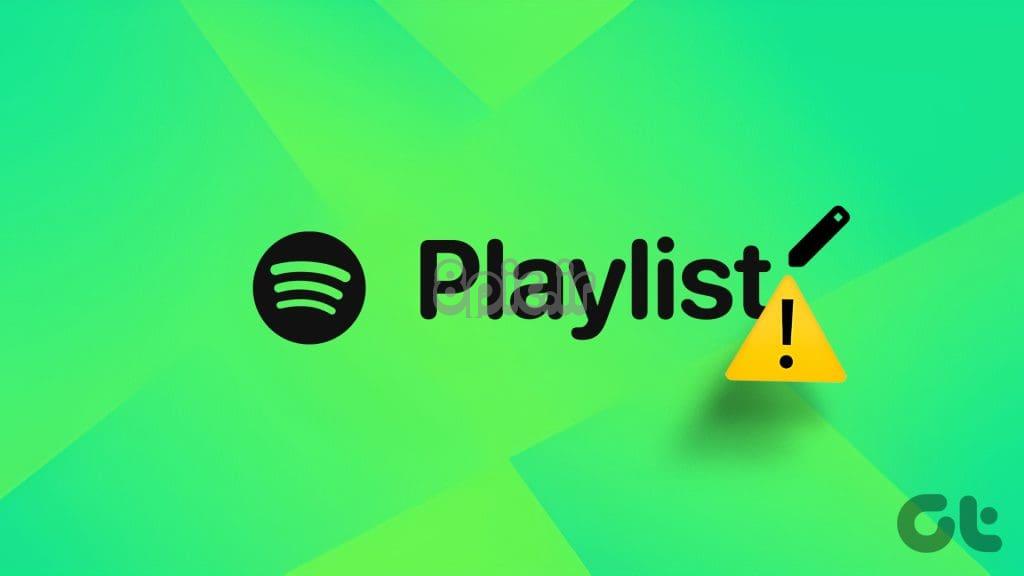
در حالی که ایجاد لیست پخش آسان است، اما جستجوی همه موارد دلخواه برای ایجاد لیست جدید زمان بر است. با این حال، مدیریت لیست های پخش Spotify شما چندان دشوار نیست. برای کمک به شما، ما فهرستی از نکات مفید را گردآوری کرده ایم که به شما امکان می دهد لیست های پخش Spotify را ویرایش کنید.
1. اتصال اینترنت خود را بررسی کنید
اتصال اینترنت کند یا ناسازگار میتواند مانع از آن شود که Spotify به شما اجازه ویرایش یا بهروزرسانی لیست پخش خود را بدهد. بنابراین، اولین قدم شما این است که مطمئن شوید اینترنت ما به درستی کار می کند. می توانید یک تست سریع سرعت اینترنت را اجرا کنید یا چند وب سایت را در مرورگر خود بارگذاری کنید. اگر اینترنت شما مشکلی دارد، به اتصال شبکه دیگری بروید و دوباره امتحان کنید.
2. مطمئن شوید که مالک لیست پخش هستید
همانطور که قبلاً می دانید، Spotify فقط امکان ویرایش لیست های پخشی که ایجاد کرده اید را می دهد. اگر شما یک لیست پخش ندارید، Spotify به شما اجازه نمی دهد آهنگ اضافه یا حذف کنید یا توضیحات را ویرایش کنید. اگر در مورد آن مطمئن نیستید، به تب Your Library در برنامه Spotify بروید. روی Playlists ضربه بزنید و By you filters را در بالا انتخاب کنید تا لیست های پخش خود را مشاهده کنید.
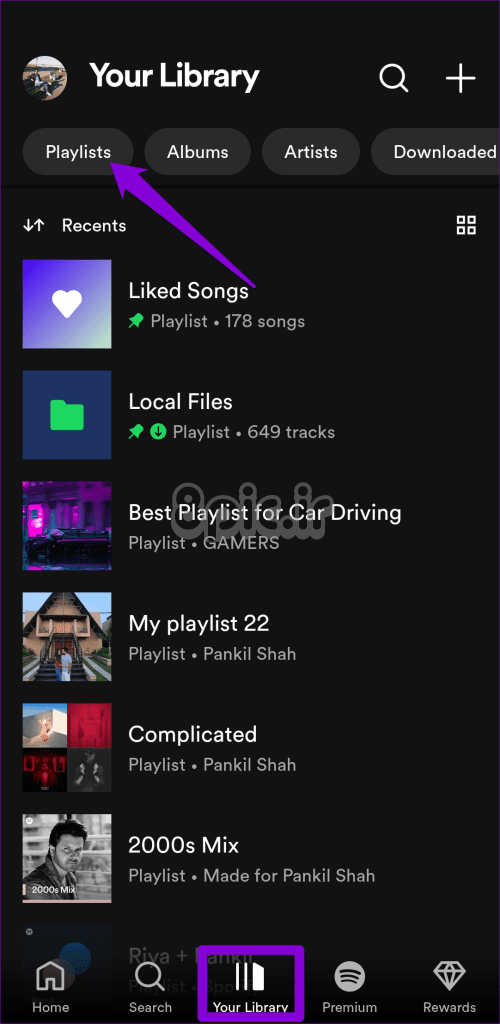
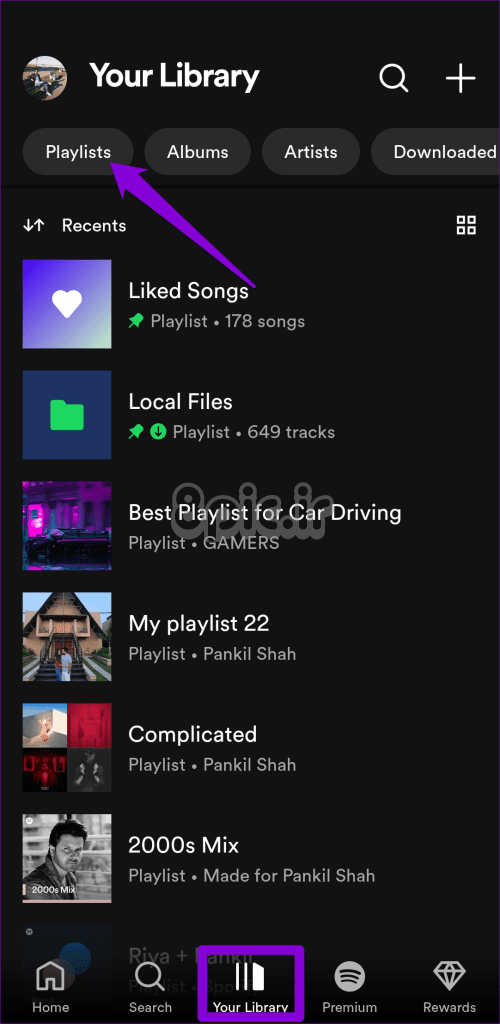
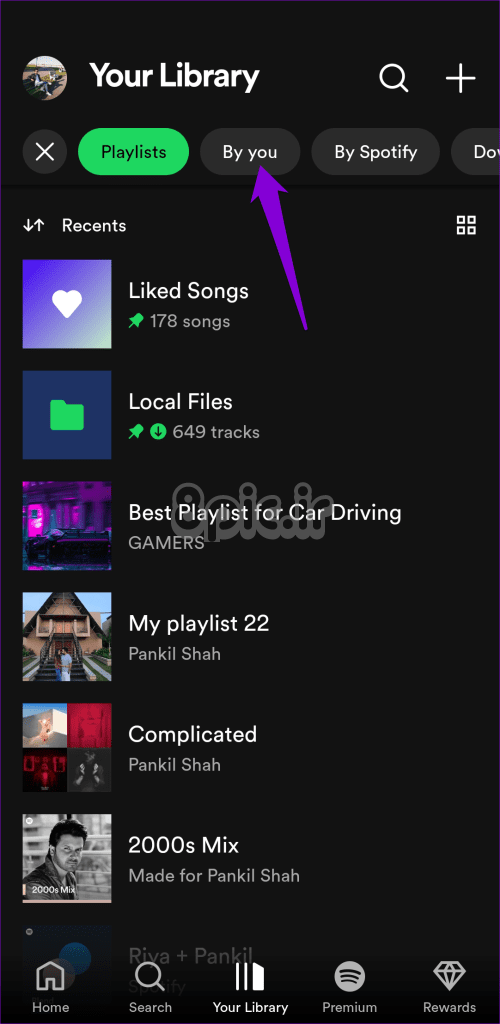
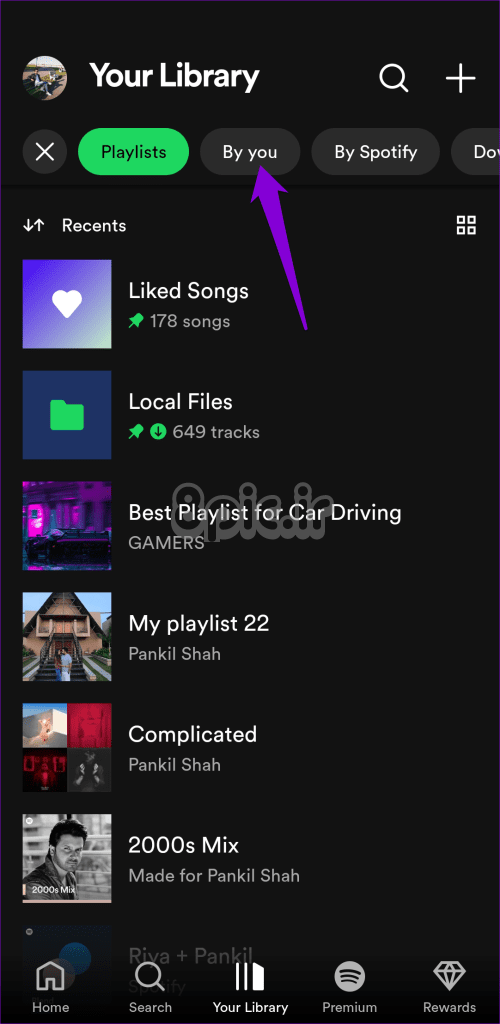
3. اطمینان حاصل کنید که Image Meets Spotify Guidelines
آیا نمی توانید تصویر جلد لیست پخش Spotify خود را تغییر دهید؟ اگر تصویری که میخواهید آپلود کنید، حق چاپ، علامت تجاری یا حقوق تصویر شخصی را نقض کند، ممکن است این اتفاق بیفتد. برای بررسی دستورالعملهای مربوط به تصاویر لیست پخش، از صفحه پشتیبانی Spotify دیدن کنید. سعی کنید تصویری را بارگذاری کنید که مطابق با آن خط مشی ها باشد تا ببینید آیا مشکل را حل می کند یا خیر.
4. برنامه را ببندید و دوباره باز کنید
ممکن است به دلیل اشکالات موقت در برنامه یا یکی از فرآیندهای آن، نتوانید لیست پخش Spotify را تغییر دهید. میتوانید برنامه را ببندید و دوباره باز کنید تا ببینید آیا این کمک میکند یا خیر.
در ویندوز، میانبر صفحه کلید Control + Shift + Esc را فشار دهید تا Task Manager باز شود. در تب Processes بر روی Spotify کلیک راست کرده و گزینه End task را انتخاب کنید.
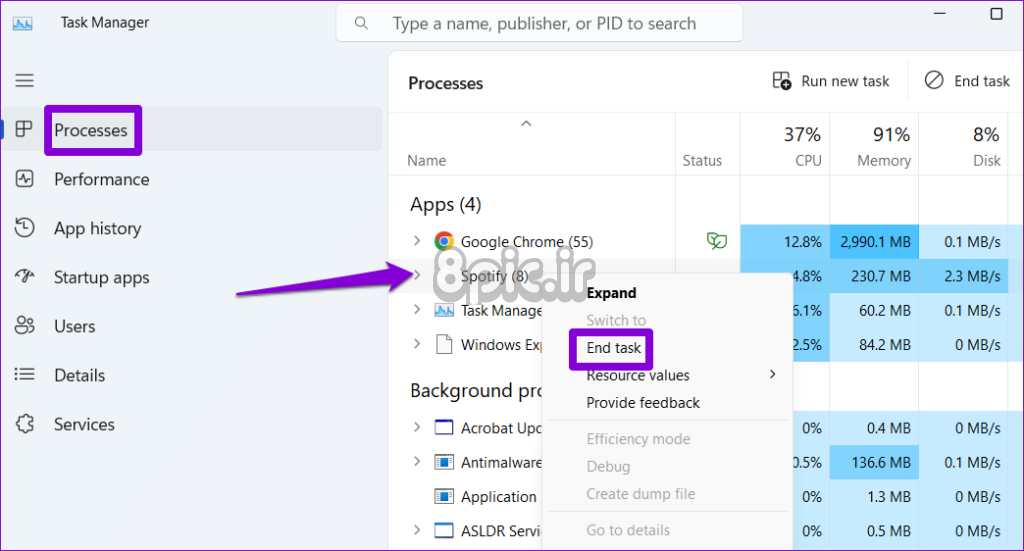
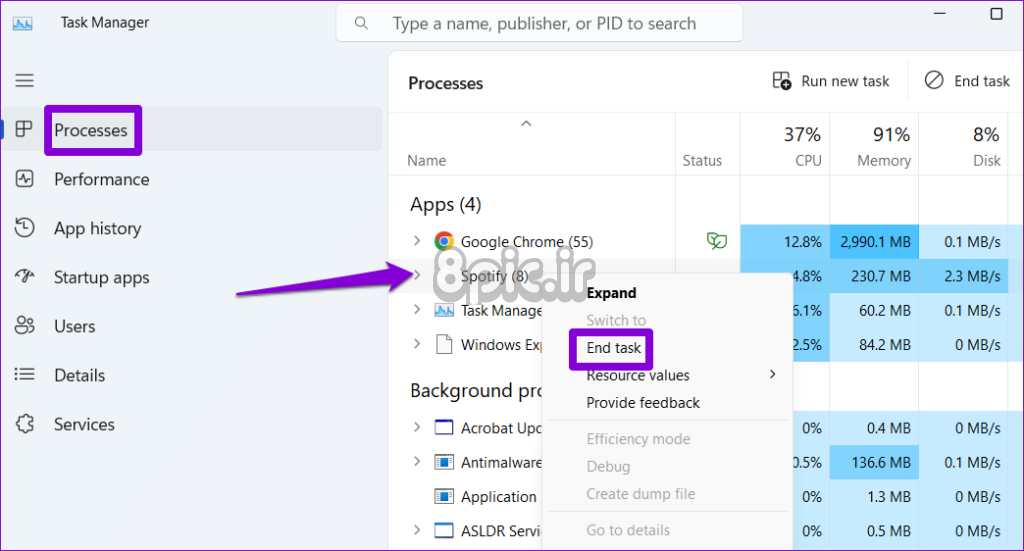
در مک، کلیدهای Command + Option + Escape را با هم فشار دهید. Spotify را از لیست انتخاب کنید و روی دکمه Force Quit کلیک کنید.
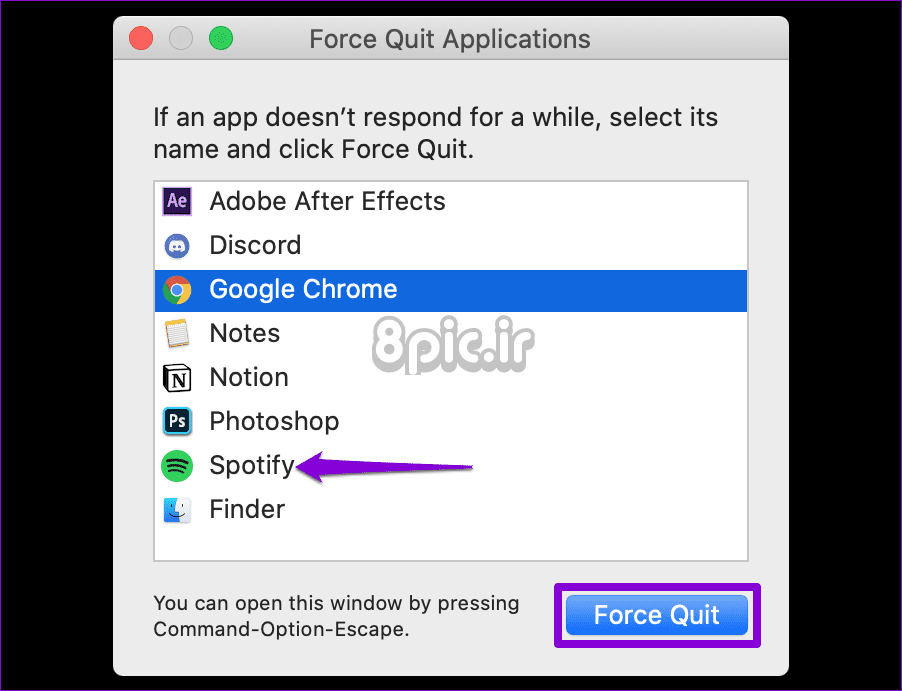
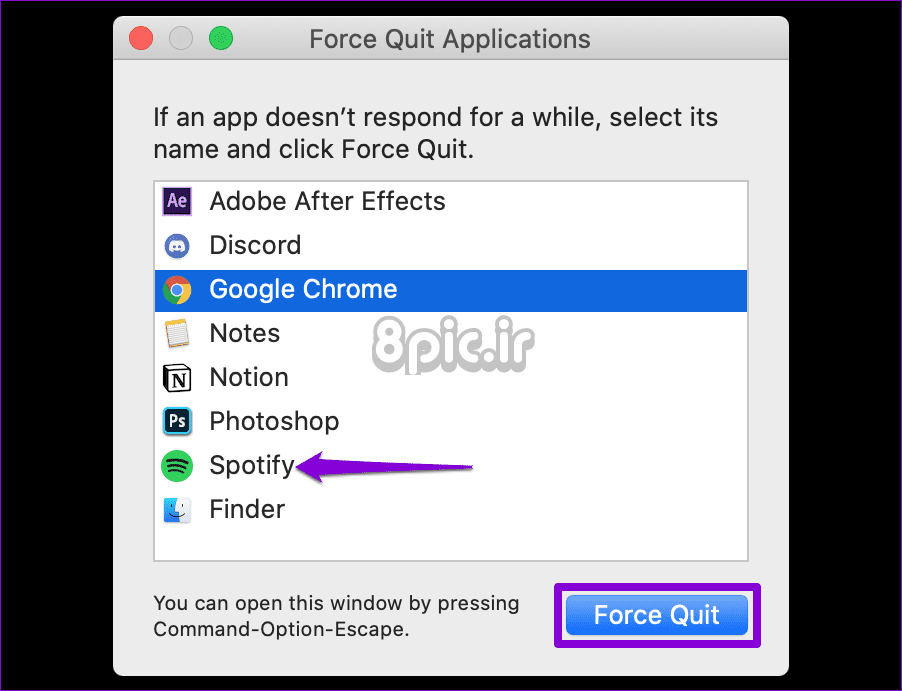
در تلفن همراه، انگشت خود را از پایین صفحه (آیفون) به بالا بکشید یا دکمه اخیر (اندروید) را فشار دهید تا تغییر دهنده برنامه ظاهر شود و روی کارت Spotify به بالا بکشید تا برنامه بسته شود.
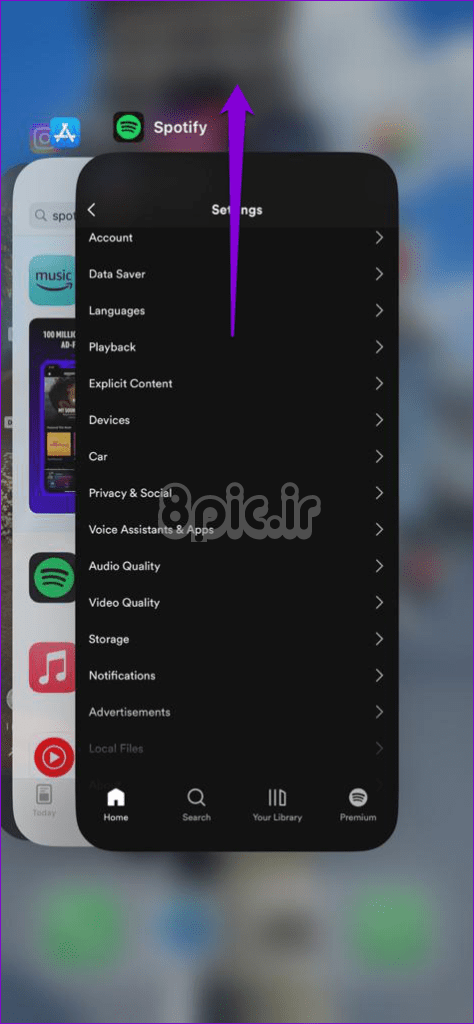
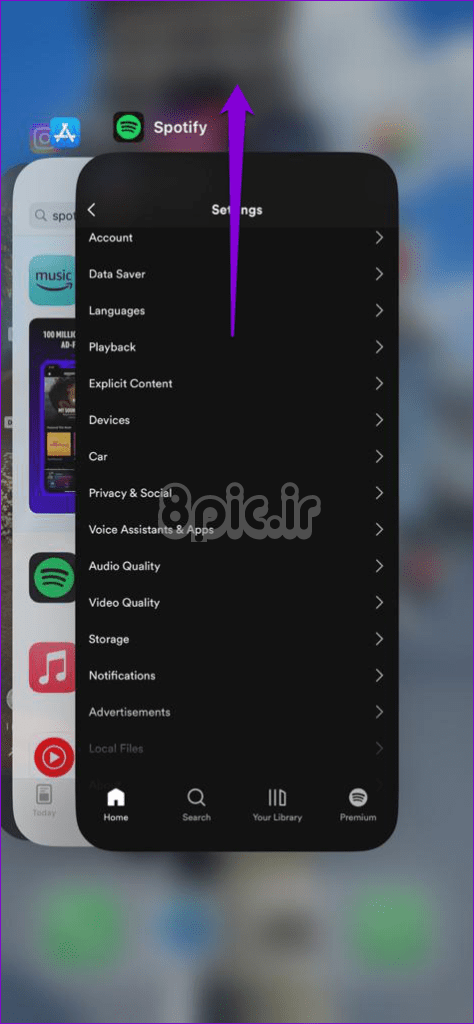
برنامه Spotify را دوباره باز کنید و دوباره لیست های پخش را ویرایش کنید.
5. از سیستم خارج شوید و دوباره وارد شوید
خروج از برنامه Spotify و ورود مجدد به سیستم راهی موثر برای رفع مشکلات مربوط به برنامه یا حساب کاربری است. می توانید این کار را انجام دهید تا ببینید آیا این مشکل را حل می کند یا خیر.
اگر از Spotify روی دسکتاپ خود استفاده می کنید، روی نماد نمایه در گوشه سمت راست بالا کلیک کنید و Log out را انتخاب کنید.
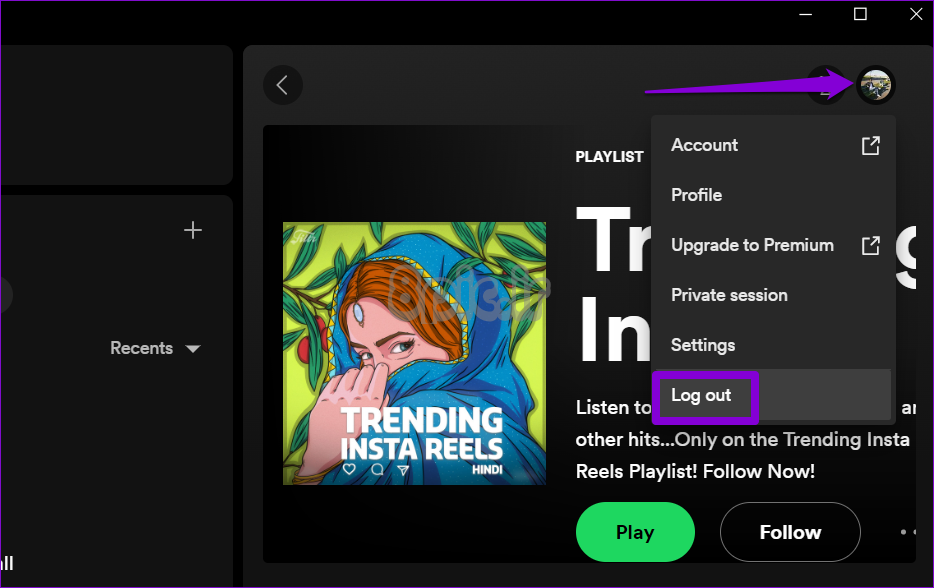
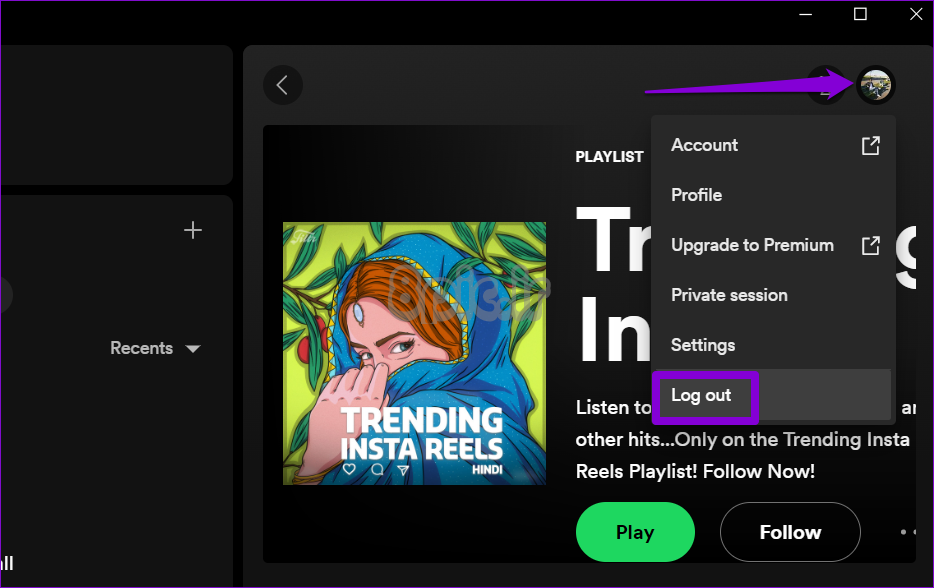
در Spotify برای اندروید یا آیفون، روی نماد تنظیمات در گوشه بالا سمت راست ضربه بزنید و به پایین بروید تا روی Log out ضربه بزنید.
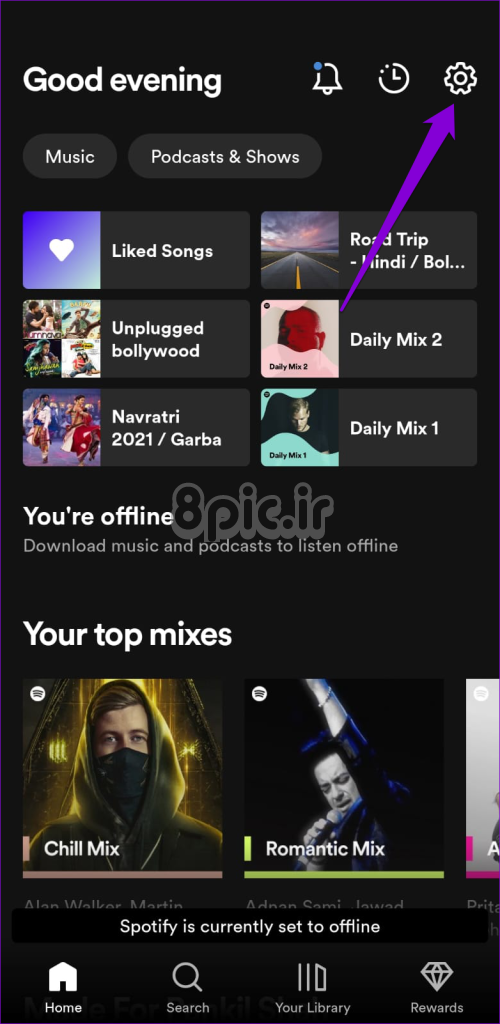
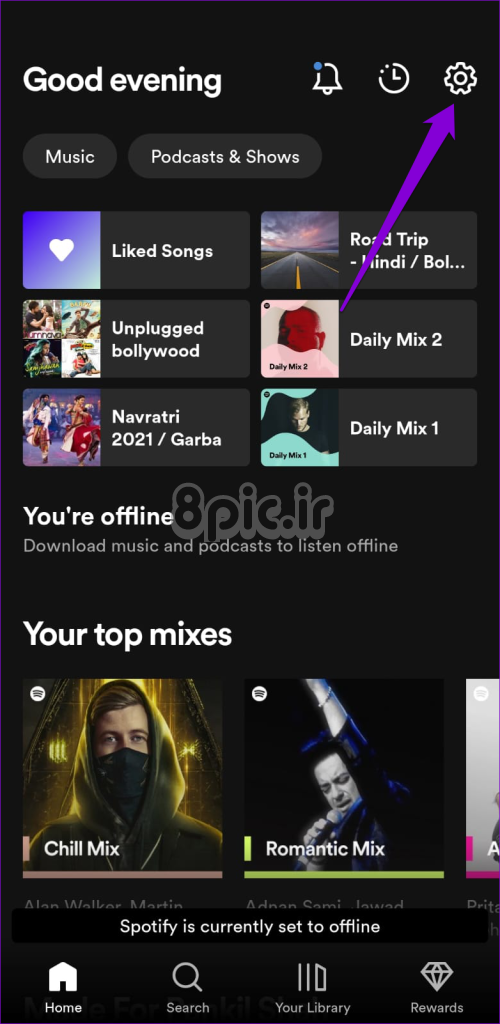
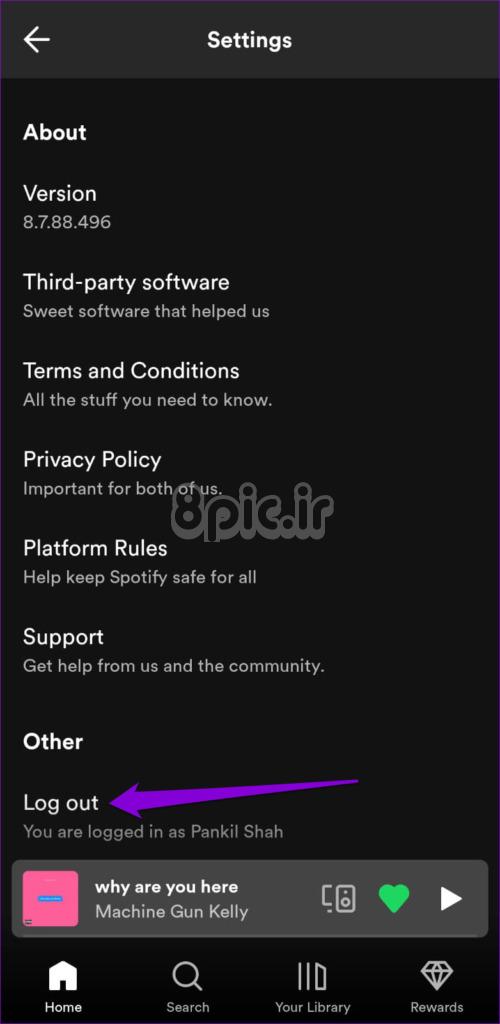
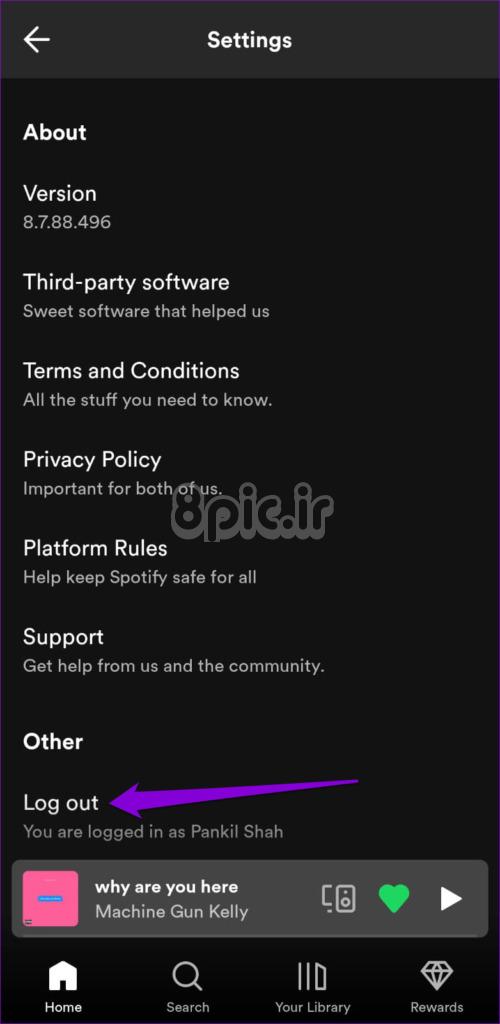
دوباره وارد حساب Spotify خود شوید و ببینید آیا مشکل همچنان وجود دارد یا خیر.
6. وضعیت سرور Spotify را بررسی کنید
برنامههای پخش جریانی مانند Spotify میتوانند هر از چند گاهی با قطع شدن سرور مواجه شوند. هنگامی که این اتفاق می افتد، برنامه Spotify ممکن است بد رفتار کند و خطاهای مختلفی ایجاد کند. وبسایتهایی مانند Downdetector خرابی سرور را از چندین سرویس محبوب از جمله Spotify گزارش میکنند. می توانید به صفحه Spotify آنها مراجعه کنید تا ببینید آیا سرورها از کار افتاده اند یا خیر.
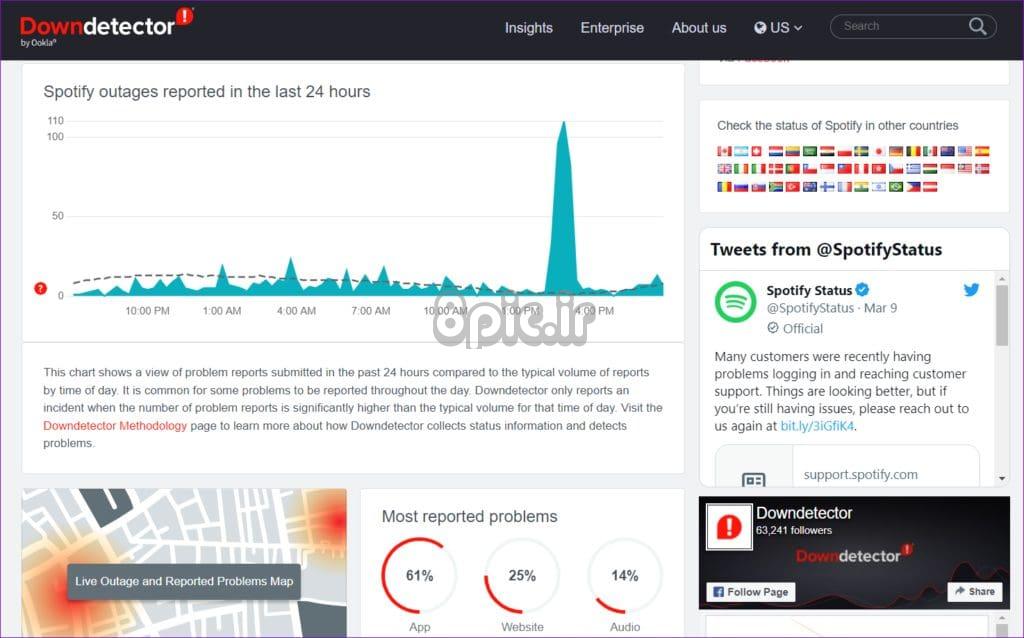
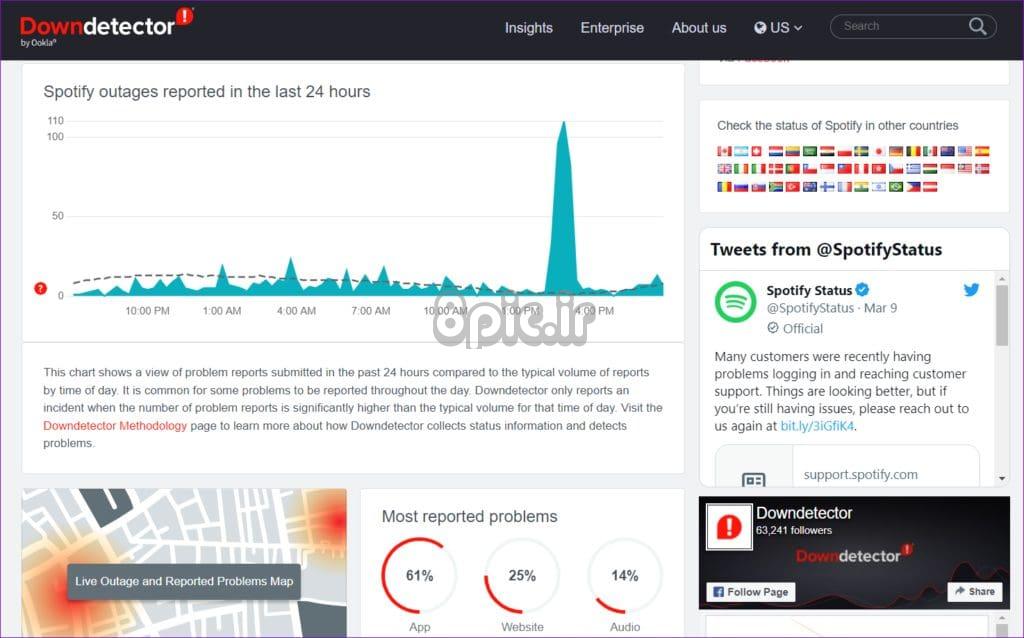
اگر متوجه افزایش شدید نمودار خاموشی شدید، منتظر بمانید تا سرورهای Spotify دوباره آنلاین شوند.
7. کش برنامه را پاک کنید
دادههای حافظه پنهان قدیمی یا خراب نیز میتواند منجر به چنین مشکلاتی شود. خوشبختانه، Spotify دارای گزینه ای برای پاک کردن حافظه پنهان در منوی تنظیمات خود است که حذف هرگونه داده مشکل ساز را برای شما آسان تر می کند. در اینجا نحوه دسترسی به آن آورده شده است.
دسکتاپ
مرحله 1: برنامه Spotify را باز کنید، روی نماد نمایه در گوشه سمت راست بالا کلیک کنید و تنظیمات را انتخاب کنید.
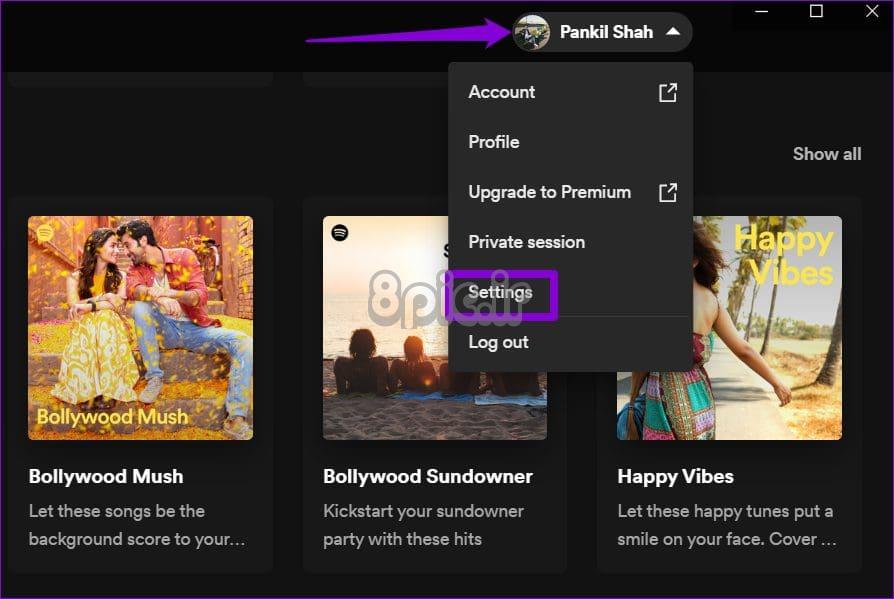
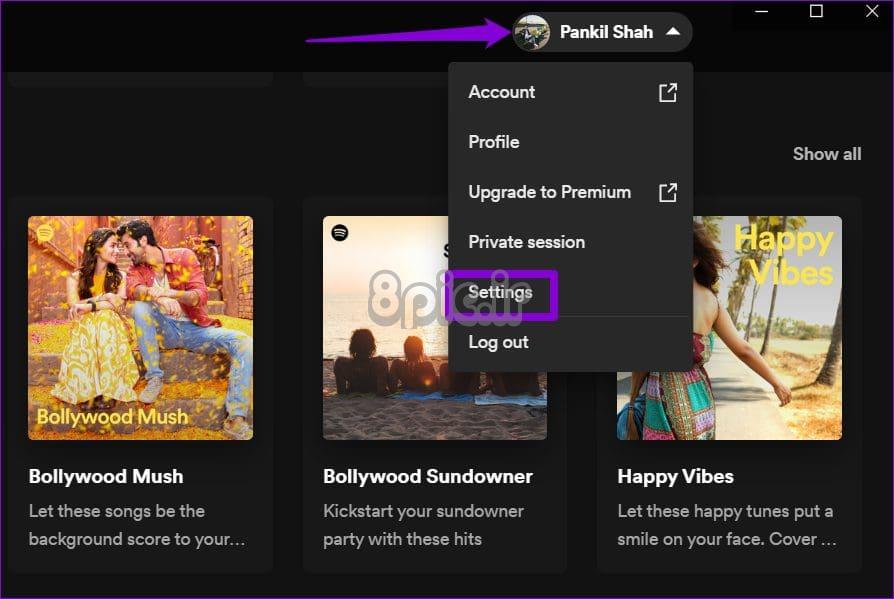
گام 2: در بخش Storage، روی دکمه Clear cache کلیک کنید.
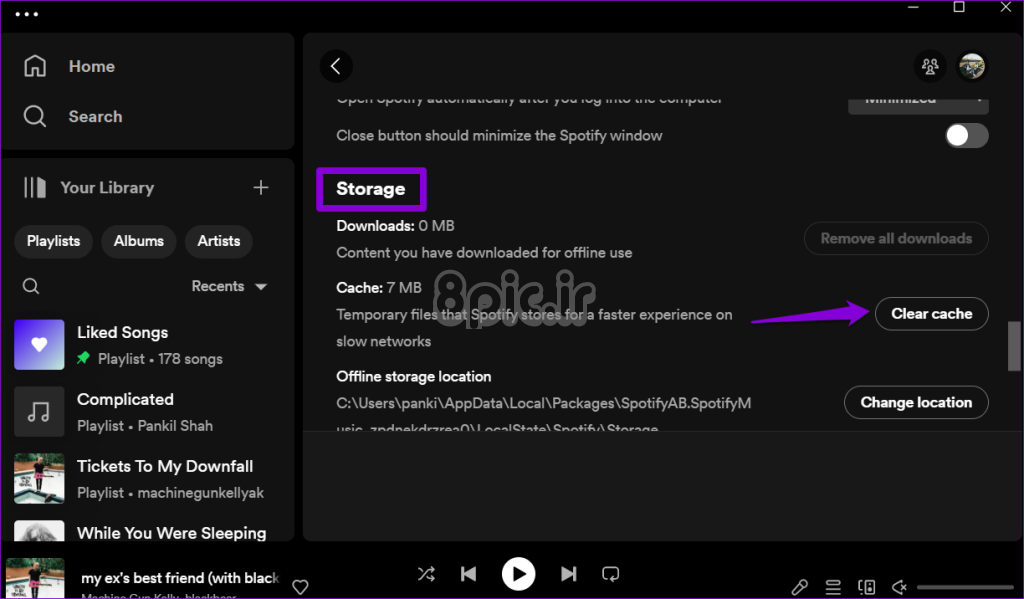
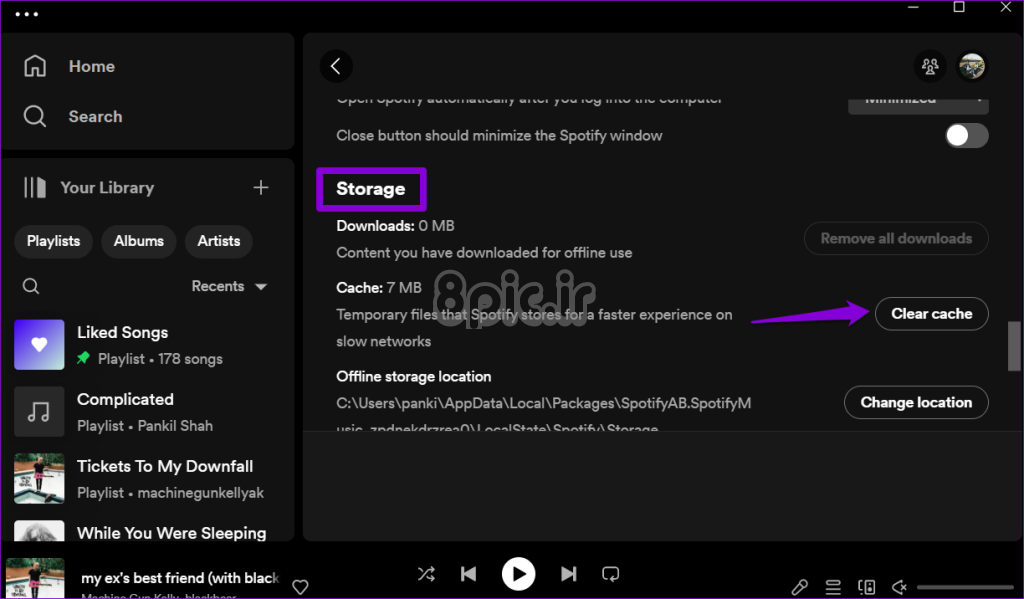
سیار
مرحله 1: برنامه Spotify را در گوشی خود باز کنید و روی نماد چرخ دنده در گوشه سمت راست بالا ضربه بزنید.
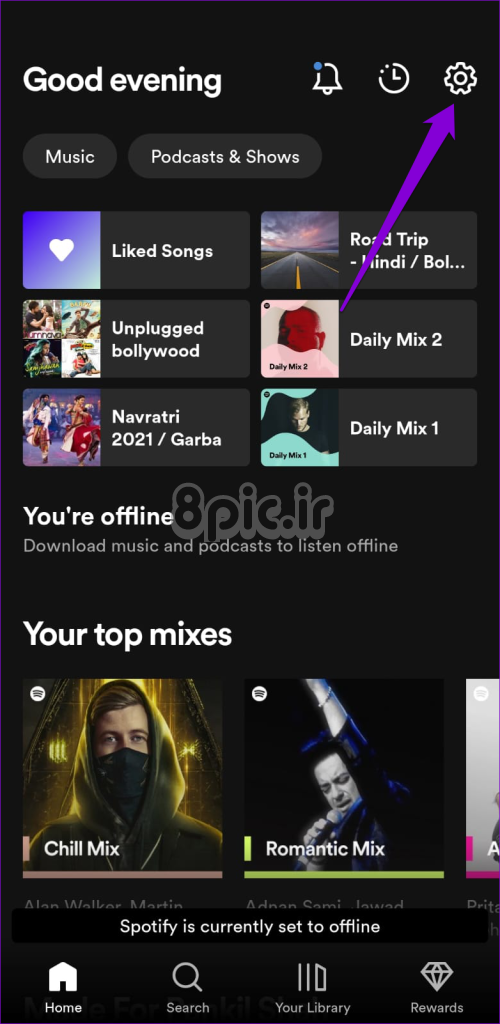
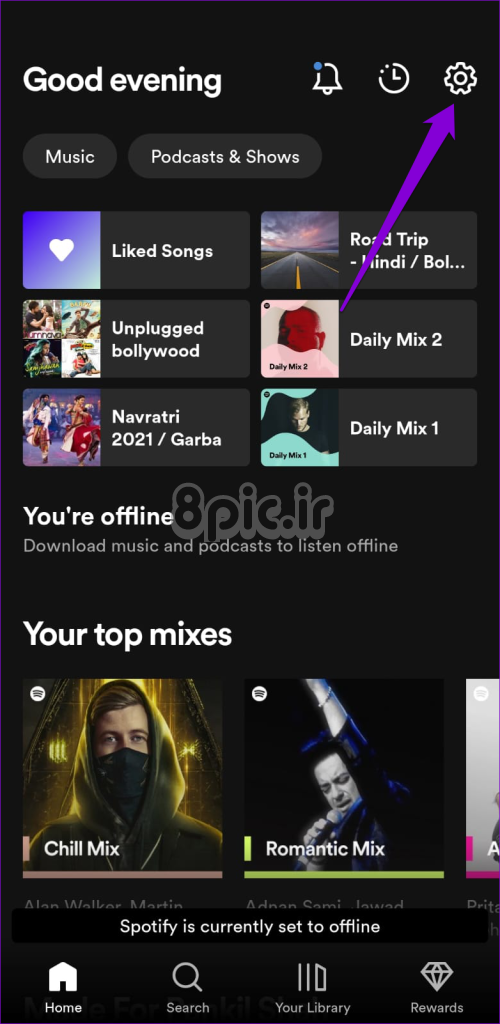
گام 2: به قسمت Storage بروید و روی گزینه Clear cache ضربه بزنید. وقتی از شما خواسته شد گزینه Clear cache را انتخاب کنید.
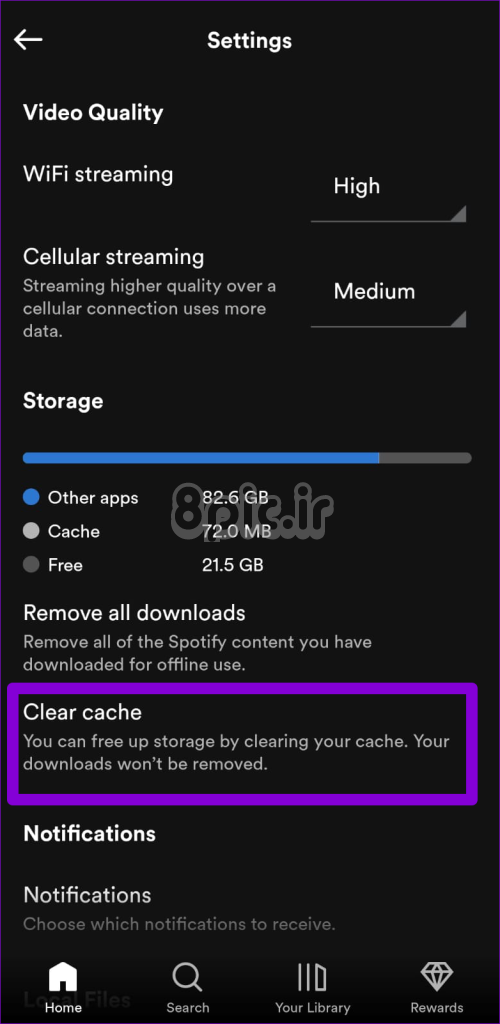
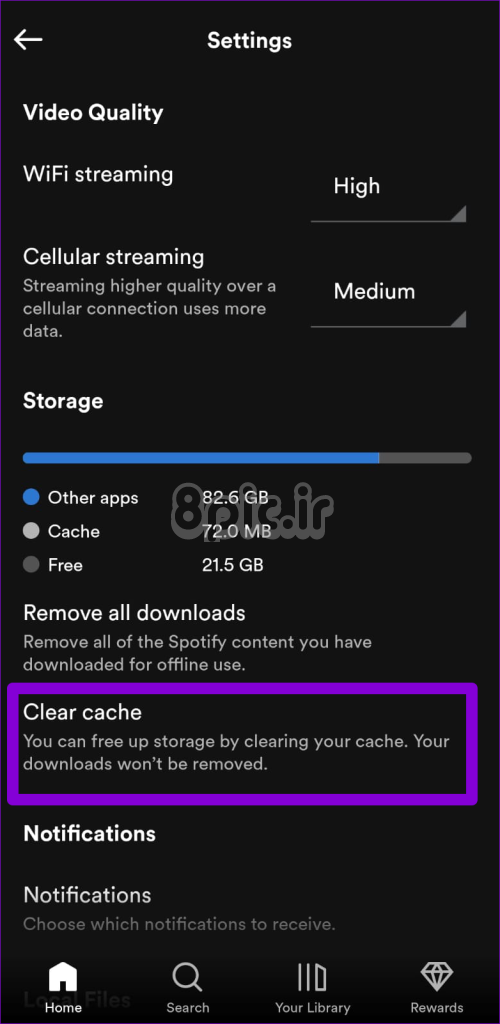
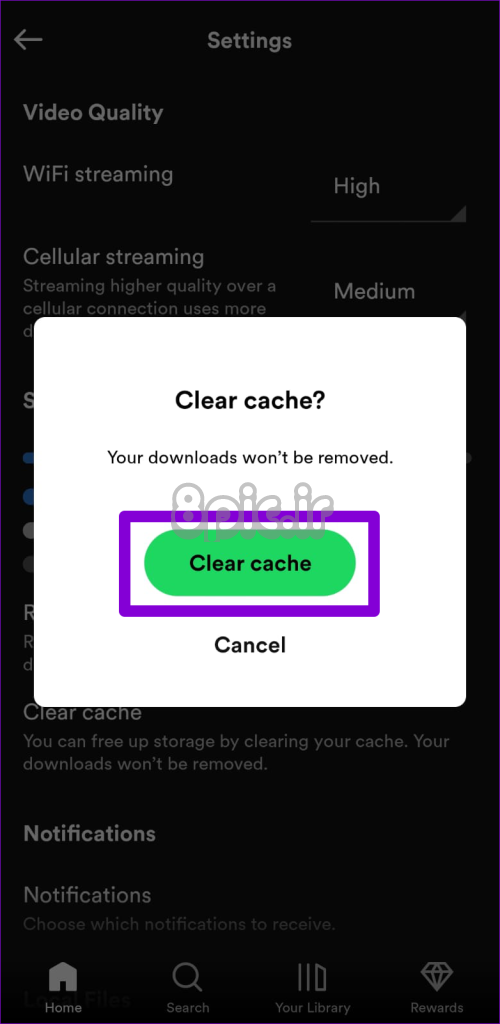
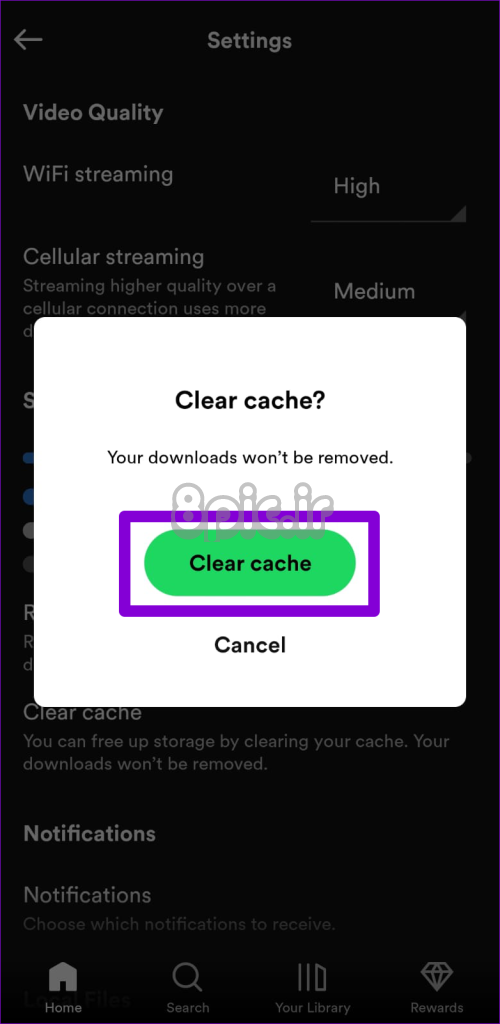
8. برنامه را به روز کنید
اگر هنوز نمی توانید لیست های پخش خود را ویرایش کنید، ممکن است برنامه Spotify در تلفن یا رایانه شما باگ باشد. میتوانید برنامه را به جدیدترین نسخه خود بهروزرسانی کنید تا ببینید آیا این مشکل برطرف میشود یا خیر.
اگر از Windows یا Mac استفاده می کنید، روی نماد منو در گوشه سمت چپ بالا کلیک کنید، به Help بروید و About Spotify را انتخاب کنید. اگر بهروزرسانی در دسترس است، باید پیوند «برای دانلود اینجا کلیک کنید» را ببینید. برای دانلود و نصب آخرین نسخه برنامه روی آن کلیک کنید.
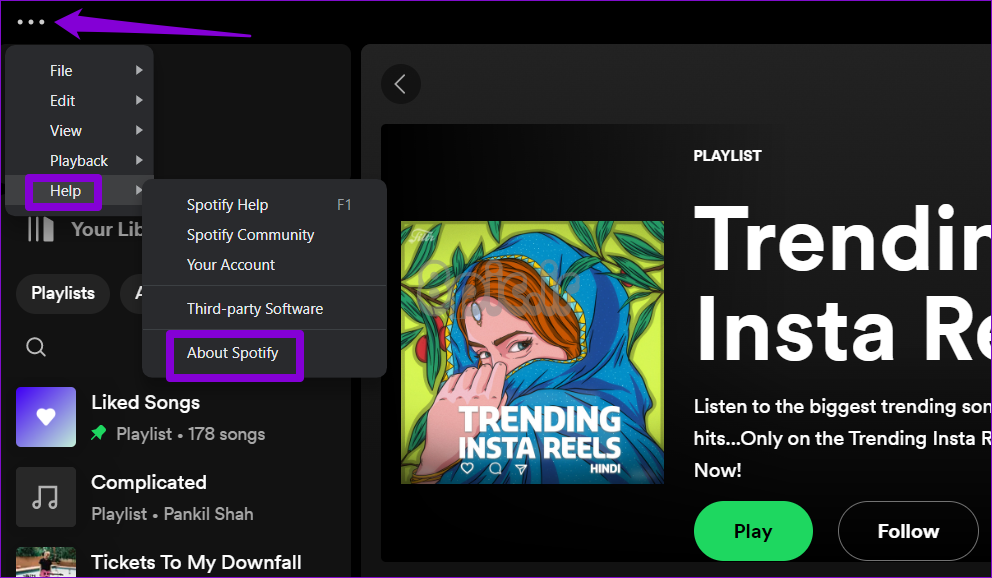
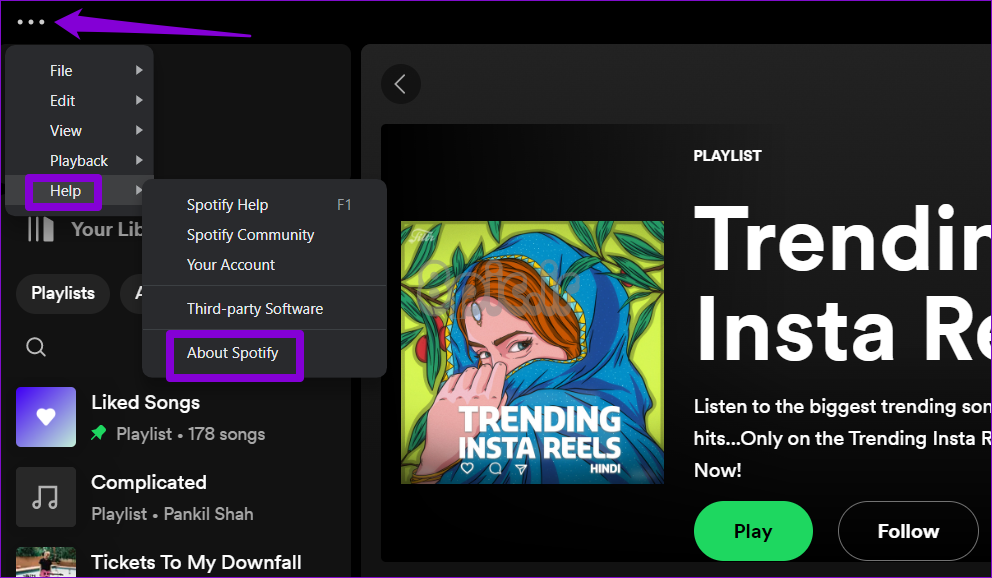
اگر از Spotify در گوشی خود استفاده می کنید، از لینک های زیر برای به روز رسانی برنامه از Play Store (اندروید) یا App Store (iPhone) استفاده کنید.
ویرایش Freedom Awaits
توانایی به روز رسانی لیست پخش Spotify برای مطابقت با سلیقه در حال تکامل شما یک ویژگی کلیدی است. از این رو، زمانی که نمی توانید لیست پخش Spotify خود را در تلفن یا رایانه خود ویرایش کنید، می تواند آزاردهنده باشد. امیدواریم یک یا چند نکته از نکات بالا به شما کمک کرده باشد تا مشکل اساسی را حل کنید و در آرامش باشید.
امیدواریم از این مقاله 8 راه حل برتر برای عدم امکان ویرایش لیست پخش در Spotify مجله هشت پیک نیز استفاده لازم را کرده باشید و در صورت تمایل آنرا با دوستان خود به اشتراک بگذارید و با امتیاز از قسمت پایین و درج نظرات باعث دلگرمی مجموعه مجله 8pic باشید
لینک کوتاه مقاله : https://5ia.ir/VNrRTY
کوتاه کننده لینک
کد QR :

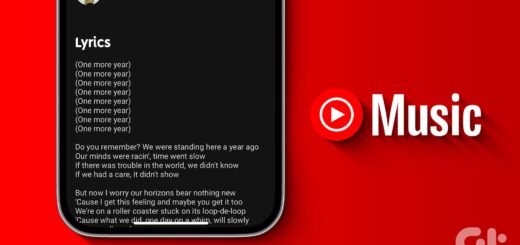
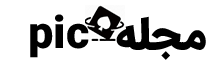




















آخرین دیدگاهها